Comment afficher et contrôler vos activités de recherche sur google ?
Si l’enregistrement de vos activités sur le Web et dans les applications est activé, vos recherches et votre activité sur d’autres services Google sont sauvegardées sur votre compte Google afin d’améliorer vos résultats de recherche et les suggestions qui vous sont adressées par Google.
Vous contrôlez ce qui est enregistré et vous pouvez supprimer vos recherches ou activités passées, voire désactiver l’enregistrement de vos activités sur le Web et dans les applications, à tout moment.
Activer ou désactiver l’enregistrement des activités sur le Web et dans les applications
Sur un Ordinateur
Activer ou désactiver l’enregistrement des activités sur le Web et dans les applications
- Rendez-vous sur la page Commandes relatives à l’activité. Vous devrez peut-être vous connecter à votre compte Google.
- Activez ou désactivez le bouton correspondant.
- Si vous activez l’option, vous pouvez cocher la case « Incluez l’historique de navigation Chrome ainsi que l’historique de vos activités sur les sites Web et les applications qui utilisent des services Google ».
Remarque : Certains navigateurs et appareils peuvent comprendre d’autres paramètres affectant la manière dont cette activité est enregistrée.
[divide icon= »square » width= »short » color= »#1c4bc2″]
Sur un appareil Android
Activer ou désactiver l’enregistrement des activités sur le Web et dans les applications
- En fonction de votre appareil, accédez aux paramètres Google dans l’une des applications suivantes :
- Application Paramètres
Google
- Paramètres Google
- Sur certains appareils Android, ouvrez l’application Paramètres
, puis appuyez sur Général.
- Application Paramètres
- Appuyez sur Infos perso et confidentialité
Commandes relatives à l’activité
Activité sur le Web et les applications.
- Activez ou désactivez le bouton correspondant.
- Si vous l’activez, vous pouvez cocher la case libellée « Incluez l’historique de navigation Chrome ainsi que l’historique de vos activités sur les sites Web et les applications qui utilisent des services Google ». Lorsque cette case est cochée, vous pouvez contrôler si l’activité relative aux applications est enregistrée pour votre appareil.
- À titre facultatif, vous pouvez activer ou désactiver l’enregistrement de l’activité relative aux applications pour votre appareil en appuyant sur Données de cet appareil, puis en sélectionnant le bouton ou la case à cocher correspondants.
Remarque : Certains navigateurs et appareils peuvent comprendre d’autres paramètres affectant la manière dont cette activité est enregistrée.
[divide icon= »square » width= »short » color= »#1c4bc2″]
Sur un iPhone ou un iPad
Activer ou désactiver l’enregistrement des activités sur le Web et dans les applications
- Rendez-vous sur la page Commandes relatives à l’activité. Vous devrez peut-être vous connecter à votre compte Google.
- Activez ou désactivez le bouton correspondant.
- Si vous activez l’option, vous pouvez cocher la case « Incluez l’historique de navigation Chrome ainsi que l’historique de vos activités sur les sites Web et les applications qui utilisent des services Google ».
Remarque : Certains navigateurs et appareils peuvent comprendre d’autres paramètres affectant la manière dont cette activité est enregistrée.
[divide icon= »square » width= »short » color= »#1c4bc2″]
Informations concernées par l’enregistrement de vos activités sur le Web et dans les applications
Voici quelques exemples d’informations concernées par l’enregistrement de vos activités sur le Web et dans les applications :
- Les recherches et autres actions effectuées dans les produits et les services Google tels que Maps
- Votre position, ainsi que la langue, l’adresse IP et l’outil utilisés (navigateur ou application)
- Les annonces sur lesquelles vous avez cliqué ou les articles achetés sur le site d’un annonceur
- Certaines informations stockées sur votre appareil, comme le nom des applications et des contacts récemment recherchés
Remarque : Votre activité peut être enregistrée même lorsque vous êtes hors connexion.
[divide icon= »square » width= »short » color= »#1c4bc2″]
Fonctionnement de l’enregistrement de vos activités sur le Web et dans les applications lorsque vous n’êtes pas connecté
Les annonces et les résultats de recherche que vous voyez peuvent être personnalisés en fonction des activités de recherche effectuées, même si vous n’êtes pas connecté à votre compte. Pour désactiver cette personnalisation des recherches, vous pouvez effectuer des recherches et parcourir le Web en mode privé.
Sur la page consacrée aux commandes relatives à l’activité, vous pouvez également cocher la case libellée « Incluez l’historique de navigation Chrome ainsi que l’historique de vos activités sur les sites Web et les applications qui utilisent des services Google ». Lorsque cette case est cochée, vous pouvez contrôler si les activités liées à votre appareil sont enregistrées.
Vos recherches et les sites que vous avez consultés peuvent aussi être stockés dans votre navigateur ou dans la barre d’outils Google. Découvrez comment supprimer l’historique dans Chrome, la barre d’outils, Safari, Internet Explorer et Firefox.
Si cet article vous a été utile, n’hésitez pas à laisser un commentaire et Partagez le sur les réseaux sociaux, il pourra être utile à d’autres personnes. Merci Bien !